苹果16英寸笔记本电脑性能如何?使用体验怎么样?
12
2025-06-11
在数字化办公日益普及的今天,使用电脑处理文档、图片等已是日常操作。华为电脑以其卓越的性能和优雅的设计,在笔记本电脑市场占据了一席之地。但无论工作如何数字化,打印任务仍然必不可少。在华为电脑上如何实现打印?打印过程中又有哪些注意事项呢?本文将为您详细解答。
步骤一:连接打印机
首先确保您的打印机已正确连接到华为电脑。有线连接通常使用USB线缆,而无线打印机则需要保证两者在同一网络环境下。
步骤二:安装打印机驱动程序
大多数现代打印机与Windows系统兼容性良好,系统在连接打印机时会自动寻找并安装相应的驱动程序。如果系统无法自动完成这一过程,您可能需要手动下载并安装驱动程序。
步骤三:设置打印机
打开“设置”>“设备”>“打印机和扫描仪”,在出现的列表中找到您的打印机。点击打印机名称后,选择“管理”>“打印机属性”,在这里您可以调整打印机的各种设置,比如打印质量、纸张大小等。
步骤四:发送打印任务
在您希望打印的文件或图片上,点击“文件”>“打印”,或使用快捷键Ctrl+P。在打印窗口中,选择已添加的打印机,根据需要调整打印选项,然后点击“打印”。
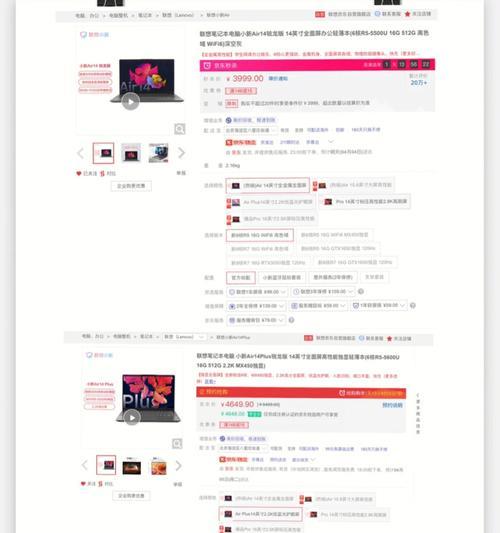
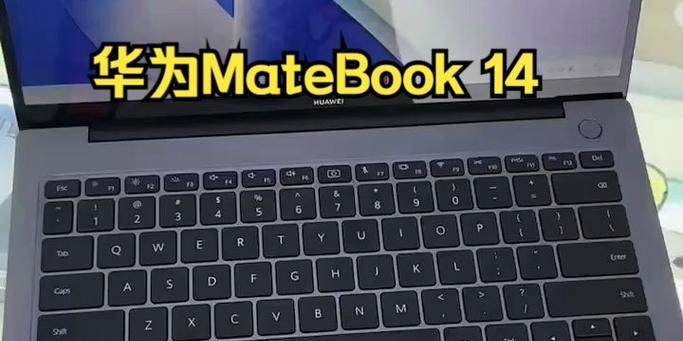
确认打印内容
在打印之前,务必仔细检查文档内容,确保没有排版错误或遗漏重要信息,避免造成纸张浪费。
选择合适的纸张和打印质量
根据打印内容的需要选择合适的纸张类型和打印质量。打印彩色图片时选择高质量纸张会得到更好的效果。
检查打印机状态
确保打印机处于准备就绪状态,墨盒或碳粉充足,纸盒内有足够的纸张,并且打印机没有卡纸或其他故障。
注意环保
尽量双面打印以节约纸张资源,并尽可能使用回收纸张打印非正式文件。
确认打印权限
确保您有权限使用打印机。在某些办公环境中,打印权限可能被限制,需要通过网络申请或管理员授权。
处理打印机故障
如果在打印过程中出现任何问题,比如打印不完整或打印输出错误,应立即停止打印,检查打印机设置或联系技术支持。

如果在打印过程中遇到问题,以下是一些常见的排查方法:
检查连接线:确保打印机与电脑之间的连接线牢固且无损坏。
重启打印机和电脑:有时候简单的重启能够解决临时的通信问题。
更新驱动程序:访问制造商网站,下载并安装最新的打印机驱动程序。
检查打印队列:确保没有其他打印任务卡在队列中,如果有必要,清除打印队列。
网络打印机检查网络设置:如果是通过网络连接的打印机,请检查网络设置是否正确。
在您的打印需求中,无论是工作报表、合同文件还是彩色图片,华为电脑都能够提供高效的打印解决方案。只要按照本文所述步骤操作,相信您能够顺利地完成每一次打印任务。同时,以上提供的注意事项和故障排查提示,将帮助您在遇到问题时能够迅速应对。
综合以上,通过合理配置和细心操作,华为电脑上的打印工作将成为一项轻松、高效的任务。希望本文的分享能够为您的办公生活带来便利,让打印不再是问题,而是生产力的延伸。
版权声明:本文内容由互联网用户自发贡献,该文观点仅代表作者本人。本站仅提供信息存储空间服务,不拥有所有权,不承担相关法律责任。如发现本站有涉嫌抄袭侵权/违法违规的内容, 请发送邮件至 3561739510@qq.com 举报,一经查实,本站将立刻删除。